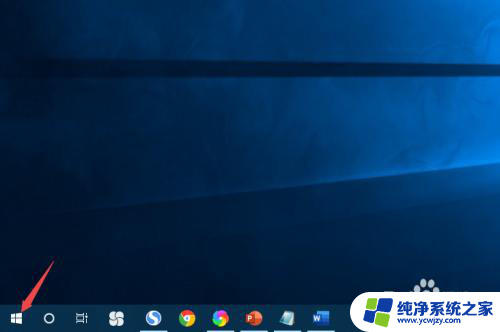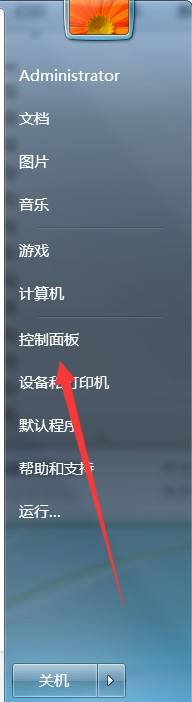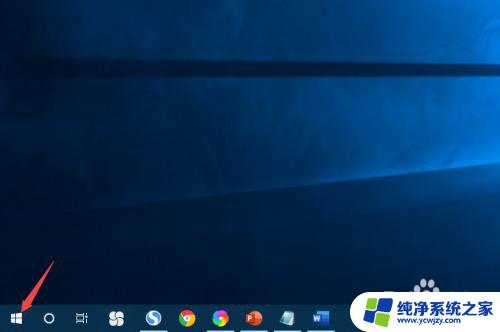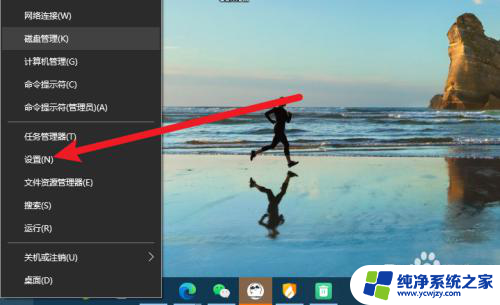windows8怎么调节屏幕亮度 win8系统电脑如何调节屏幕亮度快捷键
更新时间:2023-12-14 12:04:44作者:xiaoliu
在使用Windows 8系统的电脑时,我们常常会遇到需要调节屏幕亮度的情况,无论是为了适应不同环境下的光线强度,还是为了节省电源,调节屏幕亮度都是非常必要的。如何在Windows 8系统中快速调节屏幕亮度呢?幸运的是Windows 8为我们提供了一些快捷键,使得调节屏幕亮度变得更加方便和快速。接下来我们将一起来了解一下Windows 8系统电脑如何调节屏幕亮度的快捷键。
步骤如下:
1.将鼠标移至电脑的右侧(通常情况下),出现黑灰色条框。

2.点击设置,出现蓝色的对话框。

3.点击亮度,出现亮度调节条。这样就可以调节电脑的亮度了。
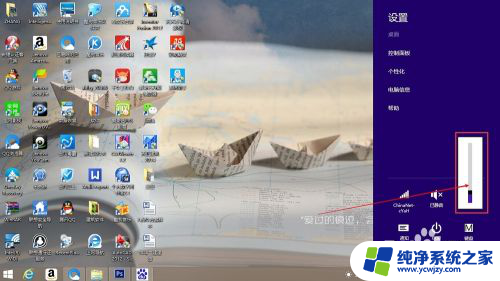
以上就是Windows 8如何调节屏幕亮度的全部内容,如果有不懂的用户,可以根据小编的方法来操作,希望能帮助到大家。